Bitlocker là gì?
Trước khi tìm hiểu về lợi ích, cách thức hoạt động, hãy cùng giải nghĩa bitlocker là gì. Bitlocker được hiểu là công cụ có tác dụng bảo mật, mã hóa dữ liệu trên máy tính của người sử dụng. Với công cụ này, thiết bị sẽ được tạo một lớp bảo mật vững chắc, hạn chế tối đa sự xâm nhập của hacker.
Bitlocker hiện đang được sử dụng để hỗ trợ cho nhiều dòng máy tính sử dụng hệ điều hành Windows. Đây được xem là giải pháp bảo mật an toàn, hiệu quả cho dữ liệu người dùng trước thực trạng xâm nhập trái phép của hacker. Đặc biệt, tính năng này được tích hợp sẵn trên máy và hoàn toàn không gây ảnh hưởng đến quá trình vận hành của thiết bị.
Hiện tại, bitlocker được sử dụng để mã hóa dữ liệu cho ổ cứng và dữ liệu lưu trữ trên các thiết bị bên ngoài như USB, đĩa… Công cụ được sử dụng phổ biến nhất trên hệ điều hành Windows 7 và Windows 10.
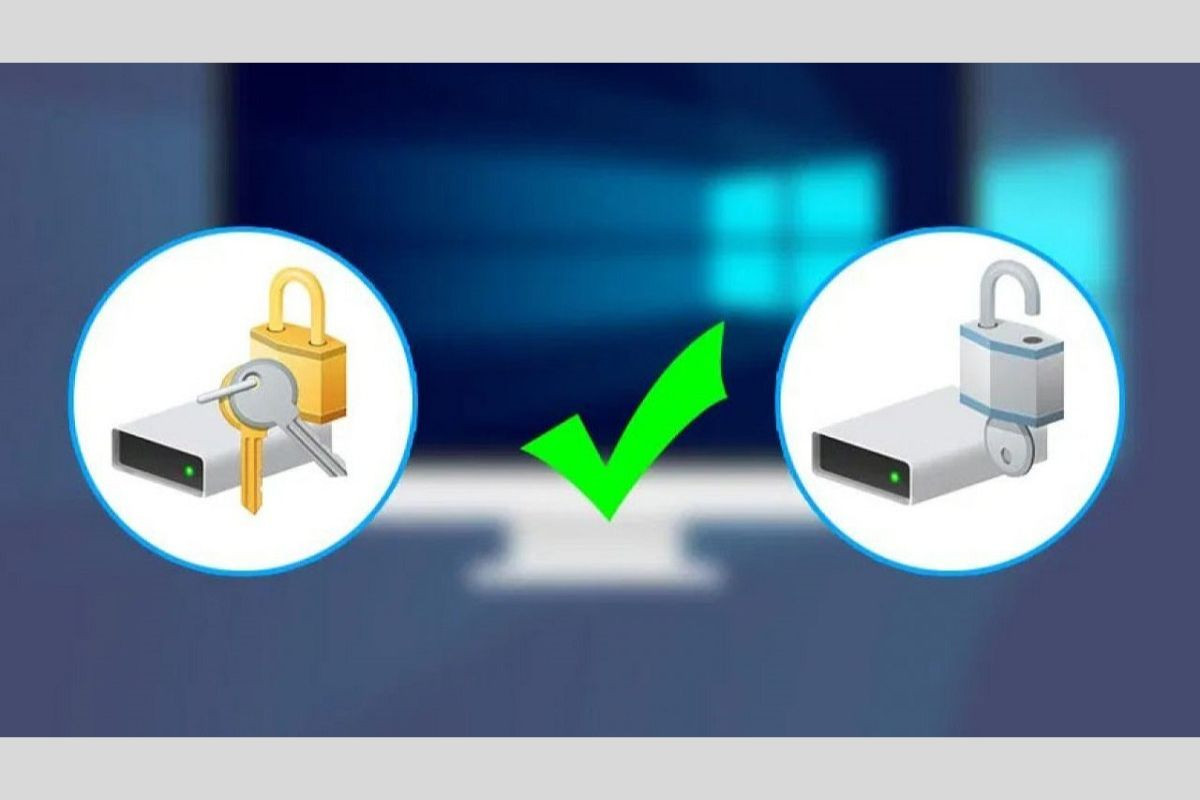
Lợi ích mà bitlocker mang đến cho người dùng
Ngoài câu hỏi bitlocker là gì thì những lợi ích của công cụ này cũng được quan tâm nhiều. Chức năng chính của bitlocker là bảo vệ dữ liệu. Ngoài ra, còn một số chức năng quan trọng khác.
Mã hóa các dữ liệu
Mã hóa dữ liệu là chức năng quan trọng nhất của công cụ. Khi mã hóa thành công, dữ liệu trên ổ đĩa hoặc các tệp chỉ có thể được mở bằng mã khóa. Mã này hoàn toàn bí mật và chỉ có người dùng biết. Bằng cách này, người lạ không thể xâm nhập các dữ liệu riêng tư của bạn được.
Hỗ trợ TPM
Hiểu đơn giản thì TPM là một loại chip có tác dụng bảo mật dữ liệu và được cài đặt trên hầu hết các dòng máy tính hiện nay. Khi khởi động công cụ bitlocker, nó có thể sử dụng con chip TPM này để lưu trữ khóa bí mật và tự động mở ổ đĩa khi máy tính đáp ứng yêu cầu cần thiết. Nhờ vậy mà quy trình bảo vệ dữ liệu trở nên đơn giản hơn bao giờ hết.
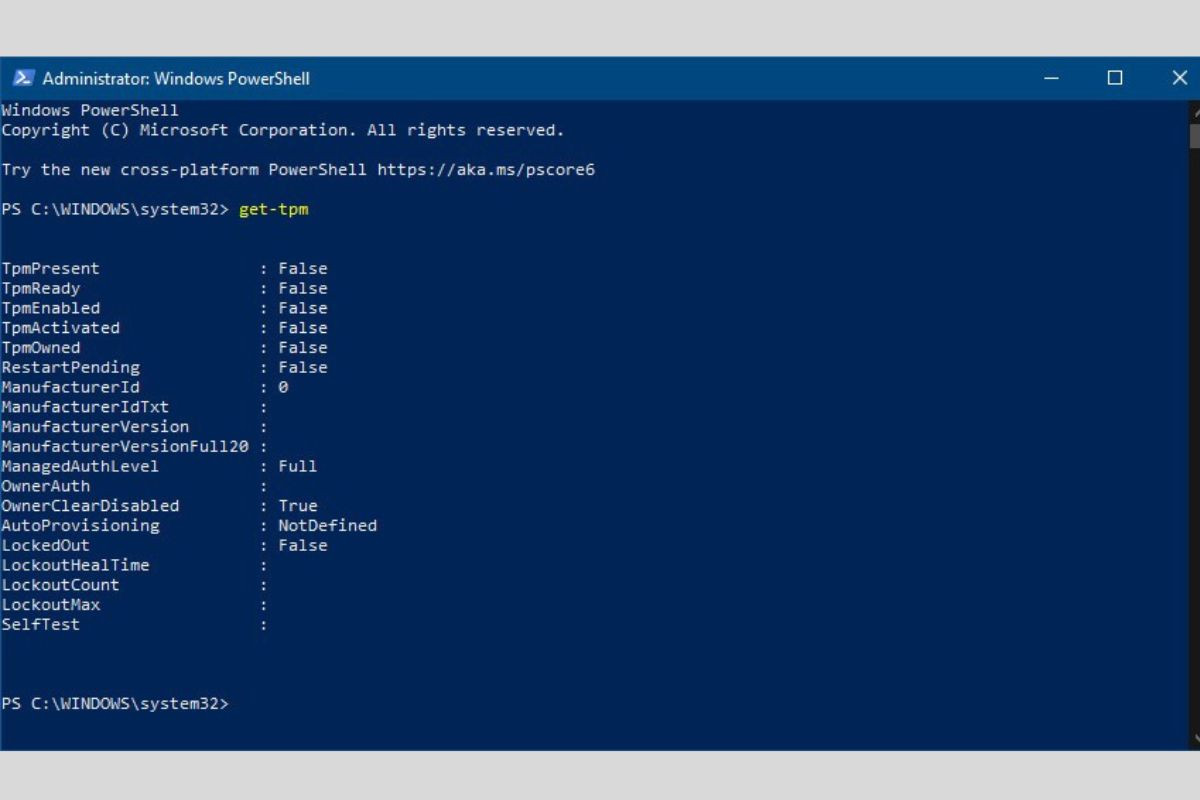
Hỗ trợ đa dạng khóa xác thực
Lợi ích của bitlocker là gì? Hỗ trợ khóa xác thực là một trong những lợi ích được nhắc nhiều khi tìm hiểu về công cụ này. Nó cho phép người dùng sử dụng nhiều cách xác thực như sử dụng USB, thẻ thông minh, mật khẩu… Tùy vào điều kiện và phương thức sử dụng máy, bạn có thể lựa chọn cách phù hợp.
Quản lý khóa bảo mật từ xa
Công cụ mã hóa bitlocker có thể hỗ trợ người dùng quản lý khóa bảo mật từ xa. Điều này có nghĩa rằng quản trị viên có thể tiến hành khóa, thiết lập hoặc mở khóa đối với các máy tính trong hệ thống từ xa. Chính nhờ tính năng này mà thiết bị được quản lý một cách dễ dàng và hiệu quả.
Sao lưu khóa – phục hồi
Bitlocker cho phép người sử dụng máy tính sao lưu các loại khóa bí mật hoặc khóa khởi động máy. Nhờ vậy mà người dùng sẽ không bị mất quyền truy cập thiết bị hay truy cập dữ liệu ngay cả khi thiết bị bị khóa.
Tích hợp Active Directory
Khi tìm hiểu bitlocker là gì, ta có thể thấy rằng bitlocker có khả năng tích hợp rất tốt với Active Directory trên hệ điều hành của Windows. Từ đó, nó cho phép người dùng quản lý và thiết lập bảo mật một cách đơn giản, dễ dàng trên nhiều loại máy tính của doanh nghiệp.
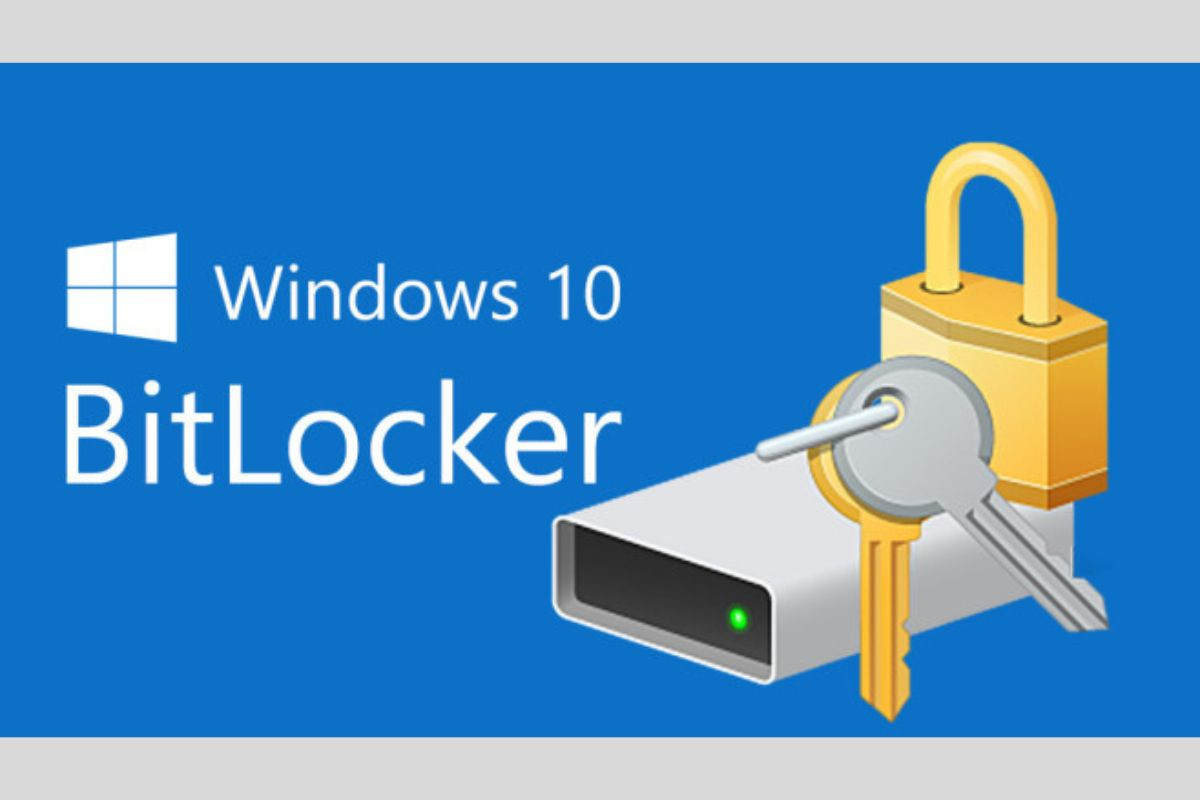
Bảo vệ dữ liệu máy tính
Công cụ mã hóa dữ liệu này được xem là bức tường vững chắc giúp ngăn ngừa các cuộc tấn công, đánh cắp dữ liệu. Khi bật tính năng bitlocker, người dùng sẽ phát hiện được những điểm bất thường và tìm cách ngăn chặn hành vi một cách hiệu quả.
Cách hoạt động của bitlocker
Ngoài thông tin về bitlocker là gì, người dùng cũng nên tìm hiểu bitlocker hoạt động như thế nào. Theo đó, cách thức hoạt động của bitlocker như sau:
- Khởi tạo mã hóa để mã hóa tất cả các dữ liệu bí mật. Loại khóa được tạo ra bởi bitlocker sẽ được mở bởi mật khẩu được cấp riêng cho người dùng.
- Bitlocker cho phép người dùng tự lựa chọn nơi lưu khóa an toàn. Bạn có thể chọn lưu khóa vào ổ đĩa USB hoặc lưu vào máy chủ quản lý, chip TPM…
- Bitlocker yêu cầu người dùng sử dụng khóa bí mật để mở máy tính hoặc truy cập ổ cứng theo như cài đặt trước đó. Trường hợp bạn sử dụng chip TPM để lưu khóa thì công cụ sẽ tự động mở khóa khi đáp ứng các yêu cầu về bảo mật.
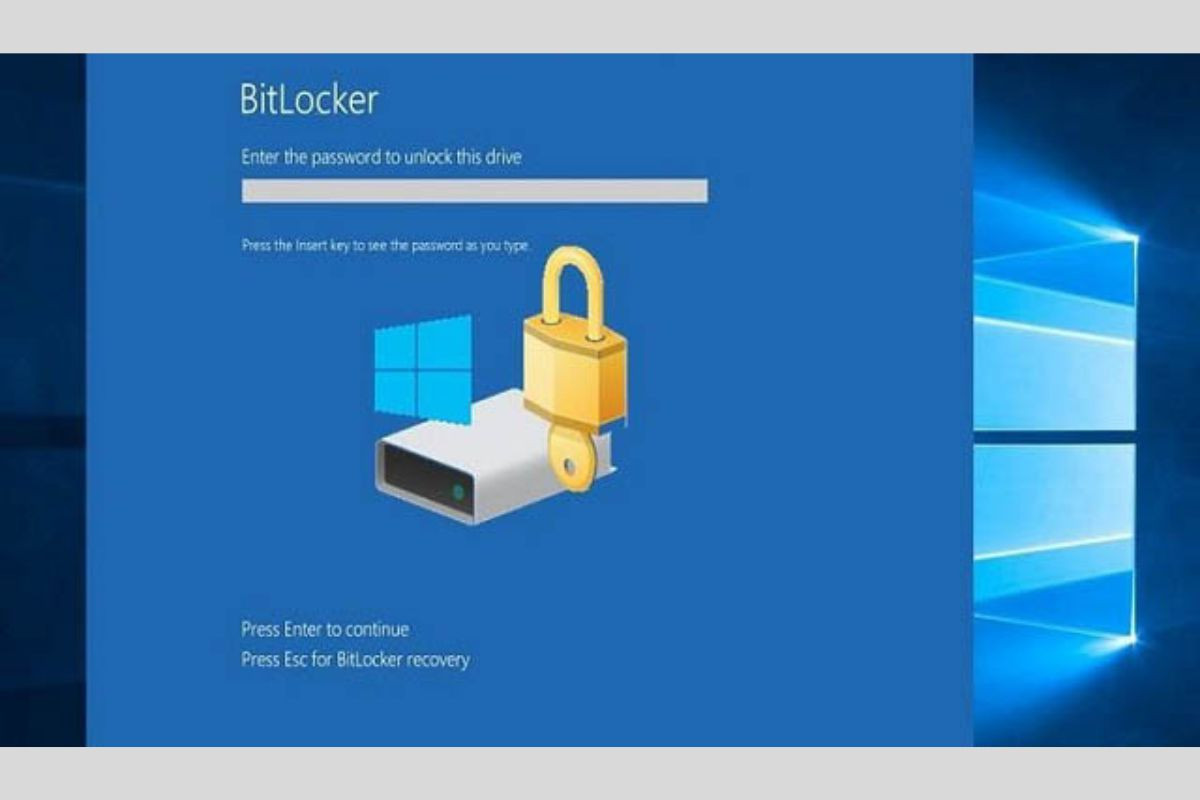
Hướng dẫn cách bật/tắt bitlocker nhanh chóng
Sử dụng bitlocker là biện pháp bảo vệ máy tính khỏi sự xâm nhập của hacker. Để bật/tắt bitlocker trên Windows, bạn tiến hành các bước sau đây.
Cách bật bitlocker
Quy trình bật bitlocker được thực hiện như sau:
- Bước 1: Bạn truy cập mục Setting => tìm kiếm từ khóa Bit và chọn mục Manage Bitlocker.
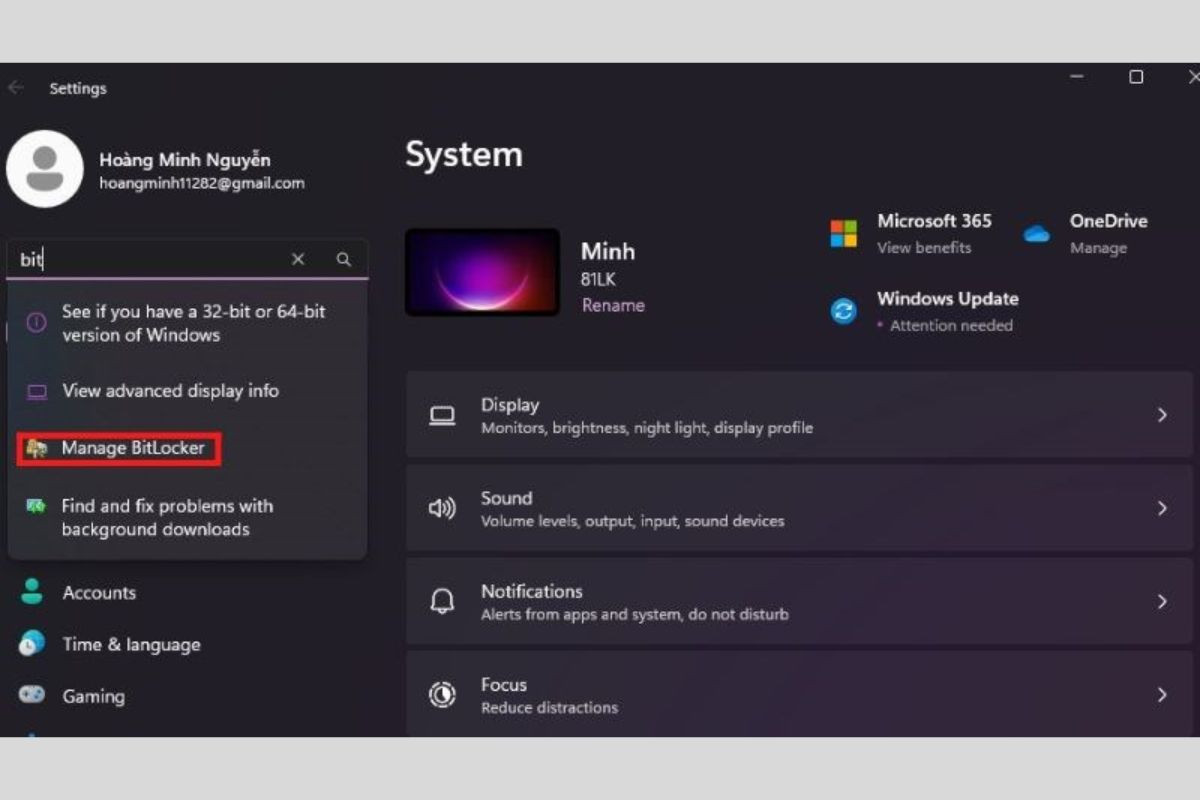
- Bước 2: Lựa chọn tiếp vào ô Turn on Bitlocker.
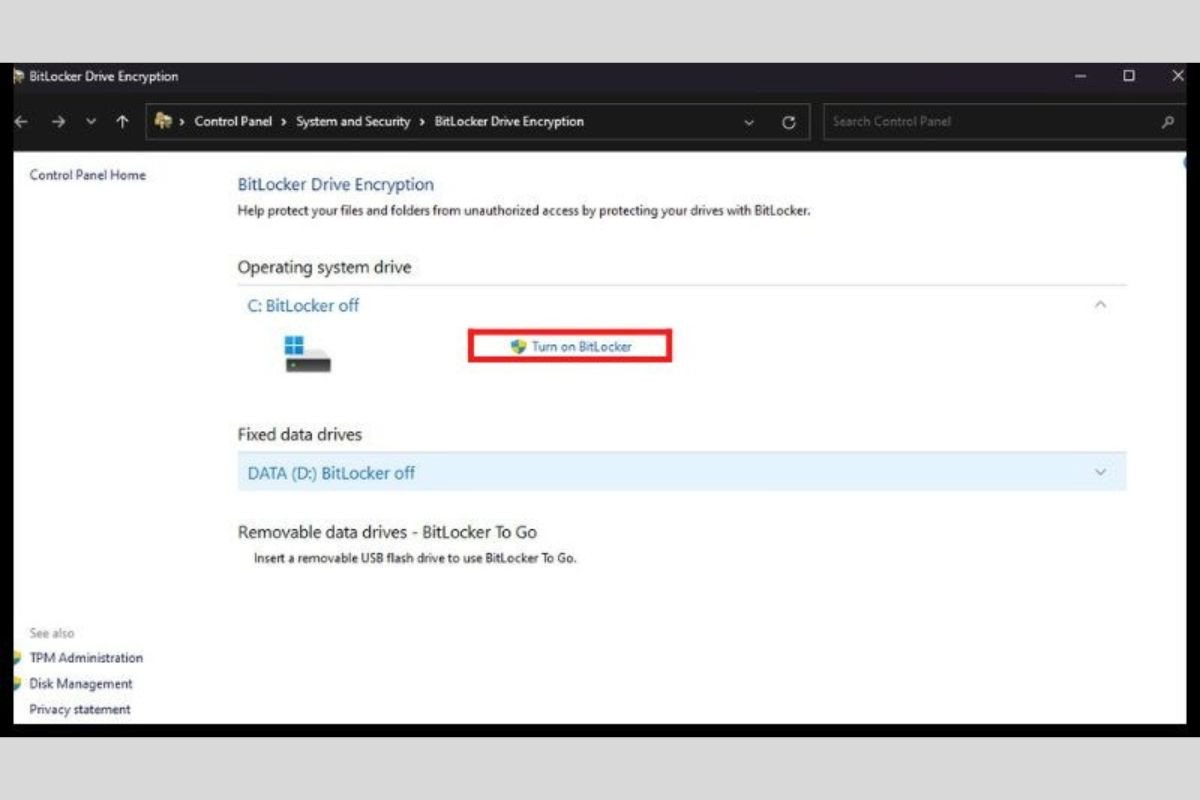
- Bước 3: Bạn tiếp tục chọn Save to a file để lưu lại key vừa tạo.
- Bước 4: Chọn tiếp Encrypt used disk space only => chọn Next => chọn New encryption mode => chọn Next và nhấn tiếp vào ô Start encrypting để hoàn tất.
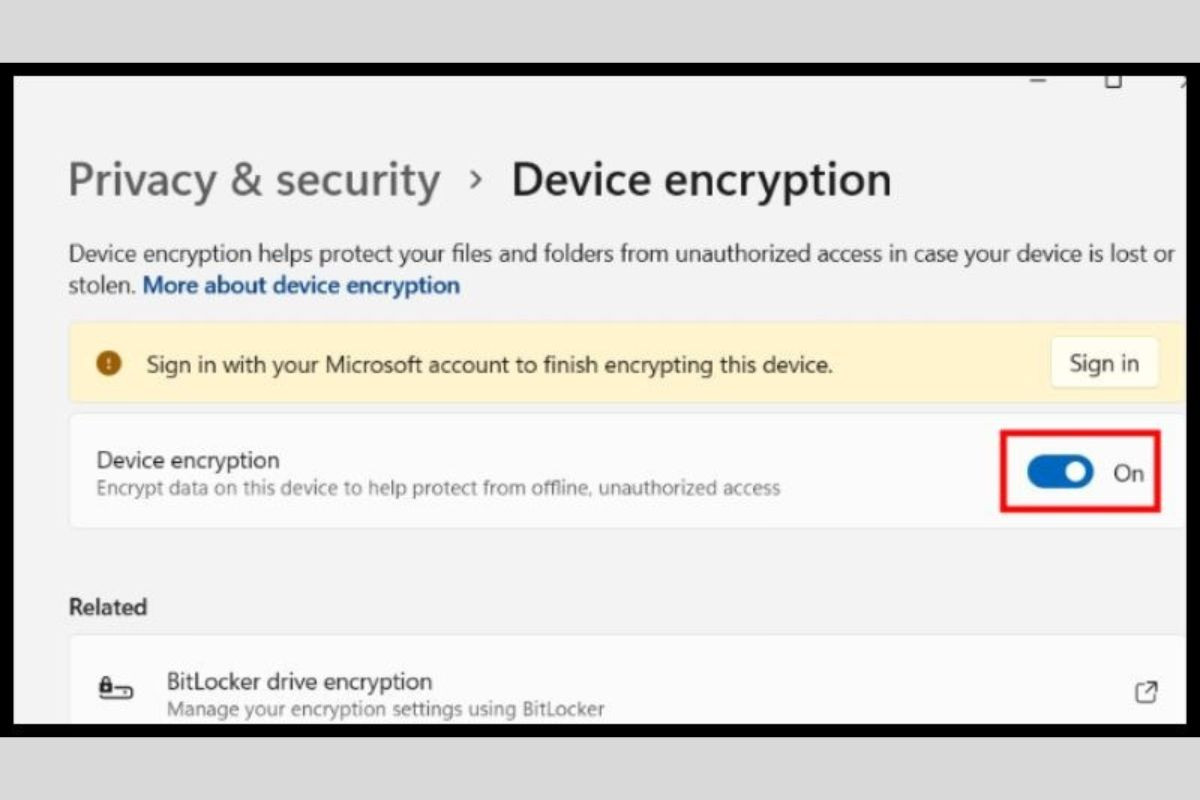
Cách tắt bitlocker
Nếu bạn muốn tắt công cụ bitlocker, bạn hãy tiến hành các bước sau:
- Bước 1: Bạn truy cập mục Setting => tìm kiếm từ khóa Bit và chọn mục Device encryption setting (Cài đặt mã hóa thiết bị) => nhấn tick vào Device encryption để tắt.
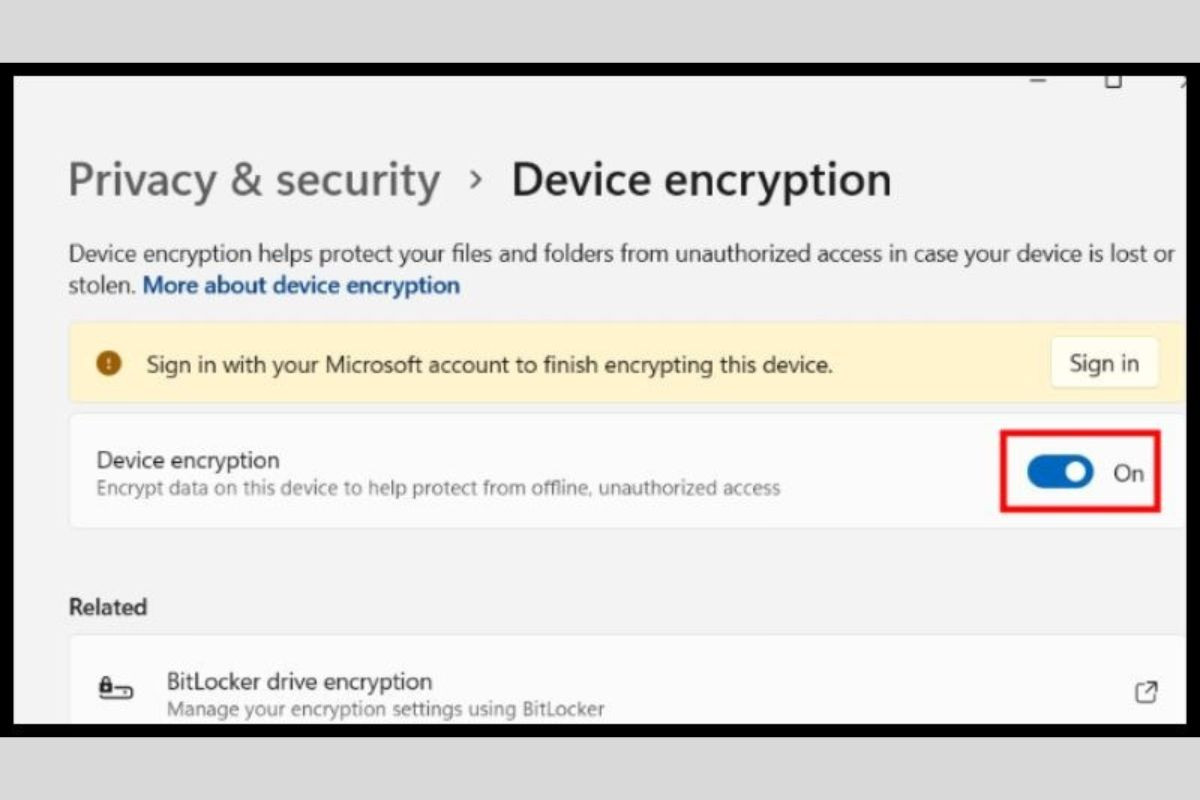
- Bước 2: Nhấn vào Turn off để hoàn thành quy trình.
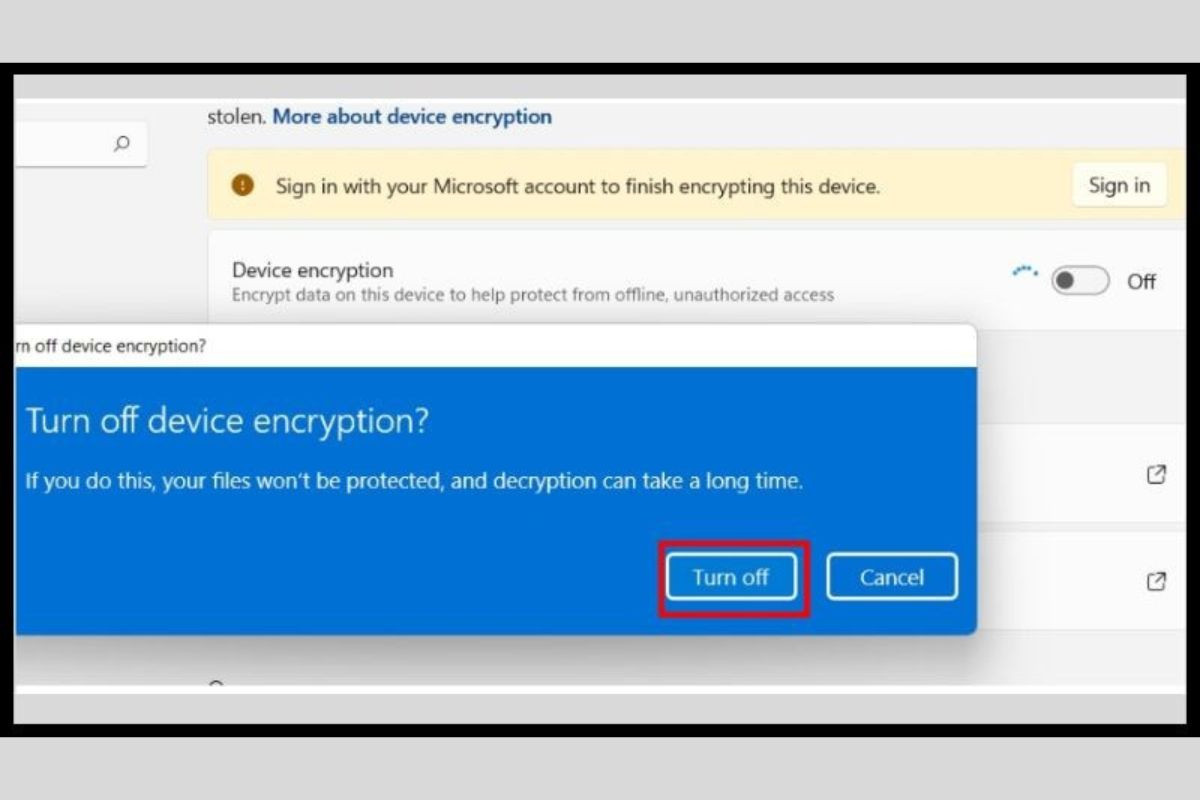
Gợi ý một số phương pháp bảo mật khác cho máy tính
Ngoài việc khởi động công cụ bitlocker để bảo mật máy tính, bạn có thể áp dụng một số phương pháp sau để giúp máy tính luôn an toàn:
- Sử dụng mật khẩu cho các tệp tin, tài liệu quan trọng.
- Chỉ lựa chọn duyệt web và tải xuống nội dung ở những trang thông tin an toàn, đáng tin cậy.
- Bạn không nên sử dụng USB hoặc bất cứ thiết bị bên ngoài nào nếu như không hiểu rõ nội dung chứa trong đó.
Bitlocker là gì, lợi ích và cách bật tắt là những thông tin hữu ích mà bạn nên ghi nhớ. Hy vọng rằng với mẹo hay này, bạn có thể sử dụng an toàn và hiệu quả các dữ liệu mà mình đang có. Hãy thường xuyên cập nhật tin tức công nghệ mới để sử dụng khi cần thiết nhé!
